Linux系统系统盘扩容
在Linux学习过程中,可能会遇到根目录存储空间不足的问题,这时候如果只是新增一块硬盘并挂载到某个目录上,还需要将数据转移至新的硬盘中才能缓解存储压力。这种操作未免有些繁琐,那可不可以直接对跟目录进行扩容呢?当然是可以的,接下来就给大家介绍操作步骤:
实验环境:RHEL7系统(默认已部署LVM)、VMware Workstation 12虚拟软件
第1步:给虚拟机新增一块20GB的硬盘
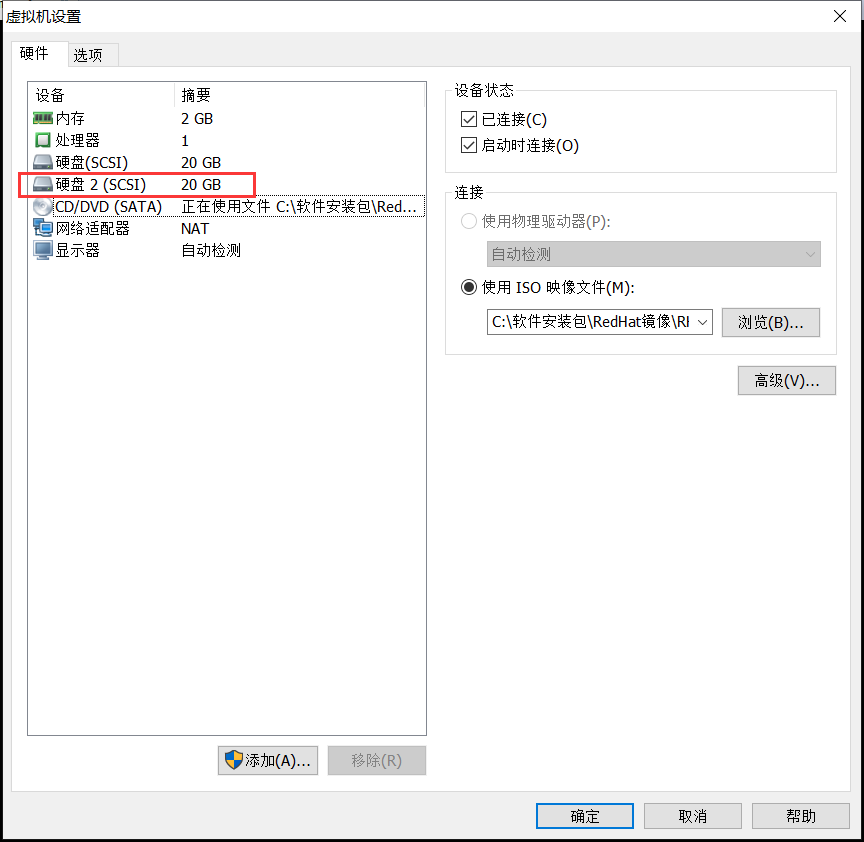
第2步:查看系统盘的分区类型,最后记得输入q不保存退出
[root@linuxprobe ~]# fdisk /dev/sda
Welcome to fdisk (util-linux 2.23.). Changes will remain in memory only, until you decide to write them.
Be careful before using the write command. Command (m for help): p //输入p查看分区信息 Disk /dev/sda: 21.5 GB, bytes, sectors
Units = sectors of * = bytes
Sector size (logical/physical): bytes / bytes
I/O size (minimum/optimal): bytes / bytes
Disk label type: dos
Disk identifier: 0x00091636 Device Boot Start End Blocks Id System
/dev/sda1 * Linux
/dev/sda2 8e Linux LVM //分区类型为Linux LVM
Command (m for help): q //输入q不保存退出
第3步:对新硬盘进行分区,并设置分区类型
[root@linuxprobe ~]# fdisk /dev/sdb
Welcome to fdisk (util-linux 2.23.). Changes will remain in memory only, until you decide to write them.
Be careful before using the write command. Command (m for help): n //添加一个新分区
Partition type:
p primary ( primary, extended, free)
e extended
Select (default p): p //主分区
Partition number (-, default ): 1 //分区编号为1
First sector (-, default ): <此处按下回车键>
Using default value
Last sector, +sectors or +size{K,M,G} (-, default ): +10G //分区大小为10GB
Partition of type Linux and of size GiB is set Command (m for help): p //再次查看分区信息 Disk /dev/sdb: 21.5 GB, bytes, sectors
Units = sectors of * = bytes
Sector size (logical/physical): bytes / bytes
I/O size (minimum/optimal): bytes / bytes
Disk label type: dos
Disk identifier: 0x1894a517 Device Boot Start End Blocks Id System
/dev/sdb1 Linux //新的分区添加成功,不过分区类型不对 Command (m for help): t //变更分区的类型
Selected partition
Hex code (type L to list all codes): 8e //输入8e即"Linux LVM"
Changed type of partition 'Linux' to 'Linux LVM' Command (m for help): p //再次查看分区信息 Disk /dev/sdb: 21.5 GB, bytes, sectors
Units = sectors of * = bytes
Sector size (logical/physical): bytes / bytes
I/O size (minimum/optimal): bytes / bytes
Disk label type: dos
Disk identifier: 0x1894a517 Device Boot Start End Blocks Id System
/dev/sdb1 8e Linux LVM //分区类型变更成功,与系统分区一致 Command (m for help): w //最后记得要保存退出
The partition table has been altered! Calling ioctl() to re-read partition table.
Syncing disks.
第4步:让新添加的硬盘分区支持LVM技术
[root@linuxprobe ~]# pvcreate /dev/sdb1
Physical volume "/dev/sdb1" successfully created
第5步:查看当前系统的卷组,并将/dev/sdb1硬盘分区加入到卷组中
[root@linuxprobe ~]# vgdisplay
--- Volume group ---
VG Name rhel //卷组名为"rhel"
System ID
Format lvm2
Metadata Areas
Metadata Sequence No
VG Access read/write
VG Status resizable
MAX LV
Cur LV
Open LV
Max PV
Cur PV
Act PV
VG Size 19.51 GiB //卷组的总容量大小
PE Size 4.00 MiB
Total PE
Alloc PE / Size / 19.51 GiB
Free PE / Size /
VG UUID mGomiV-U0sF-wKii-YxOh-V7Gw-VEQ4-yIkcRD
[root@linuxprobe ~]# vgextend rhel /dev/sdb1 //把/dev/sdb1硬盘分区加入到rhel卷组中
Volume group "rhel" successfully extended
[root@linuxprobe ~]# vgdisplay
--- Volume group ---
VG Name rhel
System ID
Format lvm2
Metadata Areas
Metadata Sequence No
VG Access read/write
VG Status resizable
MAX LV
Cur LV
Open LV
Max PV
Cur PV
Act PV
VG Size 29.50 GiB //卷组的容量增大了10GB
PE Size 4.00 MiB
Total PE
Alloc PE / Size / 19.51 GiB
Free PE / Size / 10.00 GiB
VG UUID mGomiV-U0sF-wKii-YxOh-V7Gw-VEQ4-yIkcRD
第6步:查看当前逻辑卷信息
[root@linuxprobe ~]# lvdisplay
--- Logical volume ---
LV Path /dev/rhel/swap //用来充当SWAP分区,我们这里不管它
LV Name swap
VG Name rhel
LV UUID d2gNWI-6Oin-9Q3r-OGLp-0nf5-0Dun-Z8EvgS
LV Write Access read/write
LV Creation host, time localhost, -- :: +
LV Status available
# open
LV Size 2.00 GiB
Current LE
Segments
Allocation inherit
Read ahead sectors auto
- currently set to
Block device : --- Logical volume ---
LV Path /dev/rhel/root //该逻辑卷实际就是Linux系统盘,我们将对它进行扩容
LV Name root //逻辑卷名为root
VG Name rhel
LV UUID rI6Xvu-eCJx-0WFO-TuUj-LQWM-WuUc-3uE6zc
LV Write Access read/write
LV Creation host, time localhost, -- :: +
LV Status available
# open
LV Size 17.51 GiB //逻辑卷的大小,即系统盘大小
Current LE
Segments
Allocation inherit
Read ahead sectors auto
- currently set to
Block device :
第7步:对root逻辑卷进行扩容操作
[root@linuxprobe ~]# lvextend -L +10G /dev/rhel/root
Extending logical volume root to 27.51 GiB
Insufficient free space: extents needed, but only available //显示实际空闲容量不足10GB,比10GB稍微小一点点
[root@linuxprobe ~]# lvextend -L +5G /dev/rhel/root //这里我们先扩容5GB
Extending logical volume root to 22.51 GiB
Logical volume root successfully resized
[root@linuxprobe ~]# lvdisplay ----------------省略部分输出内容------------------------ --- Logical volume ---
LV Path /dev/rhel/root
LV Name root
VG Name rhel
LV UUID rI6Xvu-eCJx-0WFO-TuUj-LQWM-WuUc-3uE6zc
LV Write Access read/write
LV Creation host, time localhost, -- :: +
LV Status available
# open
LV Size 22.51 GiB //容量已从17.51GB提升至22.51GB
Current LE
Segments
Allocation inherit
Read ahead sectors auto
- currently set to
Block device :
第8步:重置root逻辑卷的大小。xfs系统不需要先umount操作
[root@linuxprobe ~]# df -h
Filesystem Size Used Avail Use% Mounted on
/dev/mapper/rhel-root 18G .1G 15G % / //重置之前,先查看当前系统盘的大小,此时显示为18GB
devtmpfs 985M 985M % /dev
tmpfs 994M 80K 994M % /dev/shm
tmpfs 994M 8.9M 986M % /run
tmpfs 994M 994M % /sys/fs/cgroup
/dev/sr0 .5G .5G % /media/cdrom
/dev/sda1 497M 119M 379M % /boot
[root@linuxprobe ~]# xfs_growfs /dev/rhel/root //重置root逻辑卷大小
meta-data=/dev/mapper/rhel-root isize= agcount=, agsize= blks
= sectsz= attr=, projid32bit=
= crc=
data = bsize= blocks=, imaxpct=
= sunit= swidth= blks
naming =version bsize= ascii-ci= ftype=
log =internal bsize= blocks=, version=
= sectsz= sunit= blks, lazy-count=
realtime =none extsz= blocks=, rtextents=
data blocks changed from to
[root@linuxprobe ~]# df -h
Filesystem Size Used Avail Use% Mounted on
/dev/mapper/rhel-root 23G .1G 20G % / //系统盘成功扩容至23G,增加了5GB容量,且重启依然生效
devtmpfs 985M 985M % /dev
tmpfs 994M 80K 994M % /dev/shm
tmpfs 994M 8.9M 986M % /run
tmpfs 994M 994M % /sys/fs/cgroup
/dev/sr0 .5G .5G % /media/cdrom
/dev/sda1 497M 119M 379M % /boot
至此,Linux系统盘扩容操作完毕。
知识补充:
1、重置逻辑卷命令 "xfs_growfs /dev/rhel/root" 和 "xfs_growfs /dev/mapper/rhel-root" 效果一样;
2、如果是ext4文件系统,重置命令为"resize2fs /dev/rhel/root";
3、xfs文件系统只能扩容,不允许缩容。
[root@linuxprobe ~]# pvs
PV VG Fmt Attr PSize PFree
/dev/sda2 rhel lvm2 a-- .51g
/dev/sdb1 rhel lvm2 a-- .00g .00g //还省5GB空闲容量
Linux系统系统盘扩容的更多相关文章
- Linux系统硬盘扩容
参考教程:https://www.jb51.net/article/144291.htm 1.查看硬盘已经用了99% $ df -h #查看硬盘已经使用了99% 文件系统 容量 已用 可用 已用% 挂 ...
- Oracle VM VirtualBox虚拟机内Linux系统硬盘扩容步骤(CentOS6.5)
1.首先获取要扩容的虚拟机的 UUID VBoxManage 改命令在C:\Program Files\Oracle\VirtualBox目录内,可先添加该目录到环境变量.C:\Users\yzkj- ...
- linux LVM 系统盘扩容
1.fdisk /dev/sda2.输入n,开始创建新分区3.输入p4.输入w5.mkfs.ext4 /dev/sda36.pvcreate /dev/sda37.vgdisplay 查看VG nam ...
- Linux系统盘扩容-物理机非虚拟机
# Linux系统盘扩容 ## 了解磁盘分区情况 - `blkid` 查看分区情况- `fdisk -l` 分区表 ## 系统挂载分区 - `/etc/fstab` 启动挂载分区情况 ## 双系统下分 ...
- Linux系统LVM分区减容扩容
Linux系统LVM分区减容扩容 目标:将VolGroup-lv_home缩小到20G,并将剩余的空间添加给VolGroup-lv_root 1.首先查看磁盘使用情况 [root@localhost ...
- linux 系统扩容 VMware Centos---VMware ESXi
用到的命令 df fdisk pvcreate pvdisplay vgdisplay vgextend lvdisplay lvextend resize2fs 0 ...
- 虚拟机linux系统 硬盘/root路径扩容
调整完后,重新打开虚拟机,使用fdisk -l查看,可以看到我们刚刚扩容的空间已经可以看到,但没有分区,还不能使用./dev/sda已经拥有了扩大的空间. 使用Linux的fdisk分区工具给磁盘/d ...
- centos7下使用LVM给系统硬盘扩容超详细
简单介绍: LVM是逻辑盘卷管理(Logical Volume Manager)的简称,它是Linux环境下对磁盘分区进行管理的一种机制,LVM是建立在硬盘和分区之上的一个逻辑层,来提高磁盘分区管理的 ...
- 【转载】CentOS7下使用LVM给系统硬盘扩容
原文地址:https://www.cnblogs.com/ding2016/p/9680690.html 简单介绍: LVM是逻辑盘卷管理(Logical Volume Manager)的简称,它是L ...
随机推荐
- [LC] 40. Combination Sum II
Given a collection of candidate numbers (candidates) and a target number (target), find all unique c ...
- SCI|EI|ISTP|万方|istic|NSTL|CASTD|CNKI|nlc|ethesys|CALIS|CETD|proquest|NDLTD|中国科学院学位论文检索系统|学位论文
BD AC D 三大检索指的是:SCI(科学引文索引 ).EI(工程索引 ).ISTP(科技会议录索引 ) 即Science Citation Index.Engineering Index.Conf ...
- Google DevTools Explanation
Evaluating network performance The Network panel records information about each network operation in ...
- python去除列表中重复元素的方法
列表中元素位置的索引用的是L.index 本文实例讲述了Python去除列表中重复元素的方法.分享给大家供大家参考.具体如下: 比较容易记忆的是用内置的set 1 2 3 l1 = ['b','c', ...
- [LC] 246. Strobogrammatic Number
A strobogrammatic number is a number that looks the same when rotated 180 degrees (looked at upside ...
- MOOC(7)- case依赖、读取json配置文件进行多个接口请求-完整的测试类,含依赖测试(15)
ddt.依赖测试.断言.测试数据写回 # -*- coding: utf-8 -*- # @Time : 2020/2/12 23:07 # @File : test_class_15.py # @A ...
- Cortana携手微软学术搜索,变身研究人员最佳个人助理
编者按:在美国时间7月14日于微软总部雷蒙德召开的2014年微软教育峰会上,负责技术与研究的微软全球执行副总裁沈向洋博士在他的开幕主题演讲中正式宣布,Windows Phone 8.1系统中的虚拟个人 ...
- 《hdu 4540 威威猫打地鼠》
威威猫系列故事——打地鼠 Time Limit: 300/100 MS (Java/Others) Memory Limit: 65535/32768 K (Java/Others)Total ...
- piranha(注意iptables和selinux的问题)
piranha是红帽官方提供的一套工具,安装和配置都非常简单,可以快速部署. piranha方案原理结构描述: piranha方案是基于lvs基础上设计的一套负载均衡高可用解决方案 LVS运行在一对有 ...
- JS Style Guide_1
当你在回调函数里要使用函数表达式时,尽量使用箭头函数,比如数组中的 Map.filter.reduce等的回调函数中 [1,2,3].map((x) => { let y = x + 1; re ...
